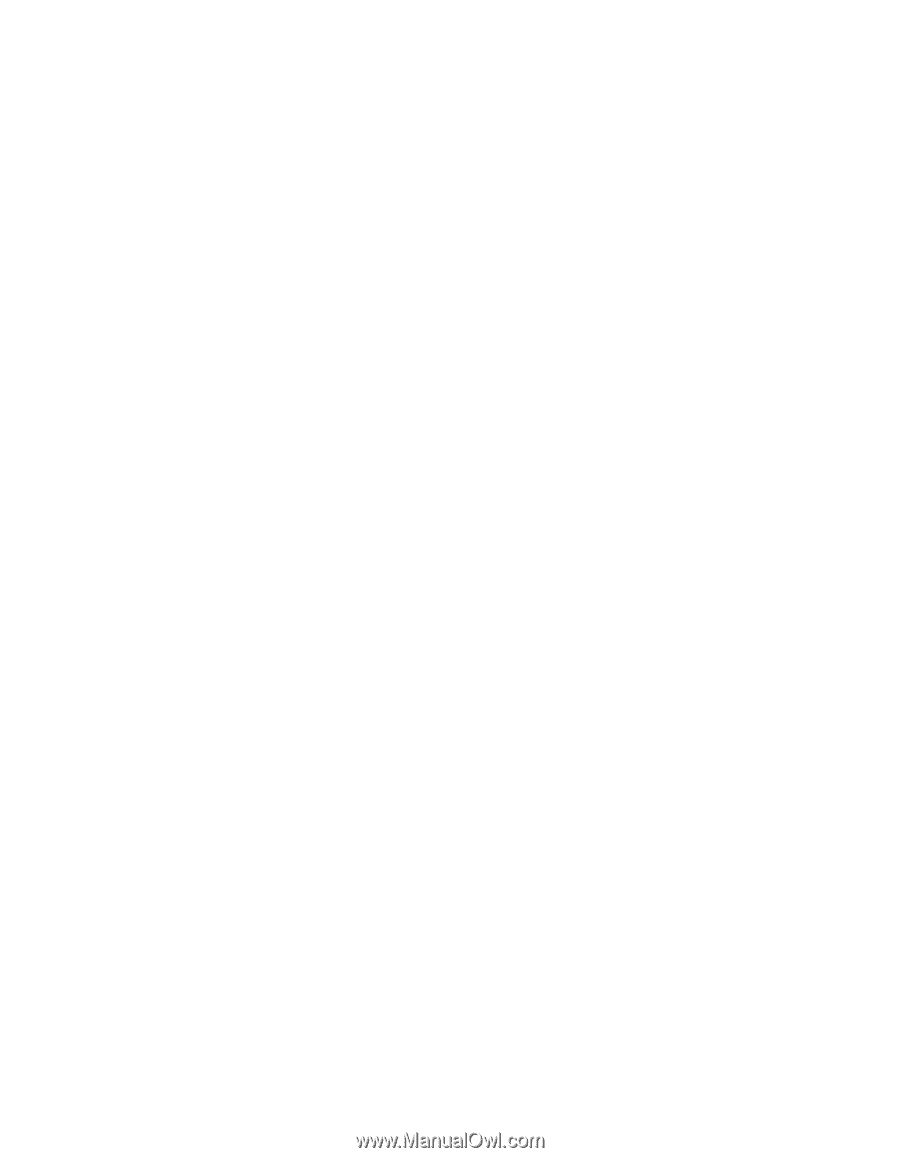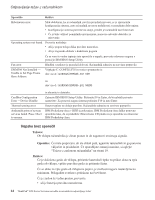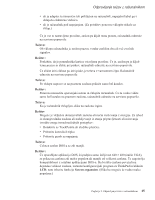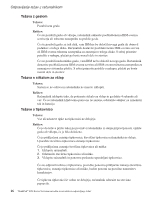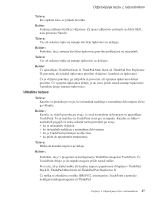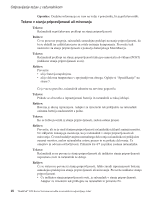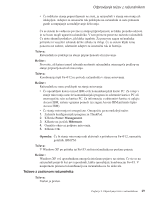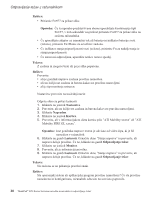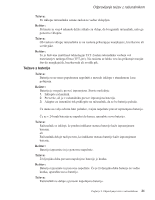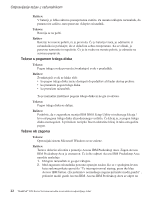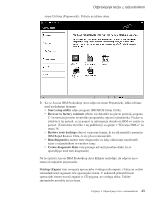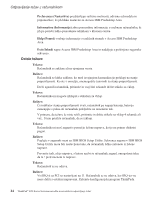Lenovo ThinkPad R50p Slovakian - Service and troubleshooting guide for ThinkPa - Page 29
Težave, zaslonom, računalnika
 |
View all Lenovo ThinkPad R50p manuals
Add to My Manuals
Save this manual to your list of manuals |
Page 29 highlights
Odpravljanje težav z računalnikom v Če indikator stanja pripravljenosti ne sveti, je računalnik v stanju mirovanja ali izklopljen. Adapter za izmenični tok priklopite na računalnik in nato pritisnite gumb za napajanje za nadaljevanje delovanja. Če se sistem še vedno ne povrne iz stanja pripravljenosti, se lahko preneha odzivati in ne boste mogli ugasniti računalnika. V tem primeru ponovno zaženite računalnik. Če niste shranili podatkov, jih lahko izgubite. Za ponoven zagon računalnika pritisnite in vsaj štiri sekunde držite stikalo za vklop. Če se sistem kljub temu ponovno ne zažene, odstranite adapter za izmenični tok in baterijo. Težava: Računalnik ne preklopi na stanje pripravljenosti ali mirovanja. Rešitev: Preverite, ali katera izmed izbranih možnosti računalniku onemogoča preklop na stanje pripravljenosti ali mirovanja. Težava: Kombinacija tipk Fn+F12 ne privede računalnika v stanje mirovanja. Rešitev: Računalnik ne more preklopiti na stanje mirovanja: v Če uporabljate katero izmed IBM-ovih komunikacijskih kartic PC. Za vstop v stanje mirovanja ustavite komunikacijski program in odstranite kartico PC ali onemogočite režo za kartico PC. Za informacije o odstranitvi kartice si oglejte Access IBM, sistem vgrajene pomoči (za zagon Access IBM pritisnite tipko Access IBM). v Če stanje mirovanja ni omogočeno. Omogočite ga na naslednji način: 1. Zaženite konfiguracijski program za ThinkPad. 2. Kliknite Power Management. 3. Kliknite na jeziček Hibernate. 4. Označite okno za podporo mirovanja. 5. Kliknite OK. Opomba: Če bi stanje mirovanja radi aktivirali s pritiskom na Fn+F12, namestite gonilnik IBM PM. Težava: V Windows XP po pritisku na Fn+F3 zaslon računalnika ne postane prazen. Rešitev: Windows XP več uporabnikom omogoča istočasno prijavo na sistem. Če ste se na računalnik prijavili kot prvi uporabnik, lahko uporabljate kombinacijo Fn+F3. V nasprotnem primeru ta kombinacija na računalniku ne bo delovala. Težave z zaslonom računalnika Težava: Zaslon je prazen. Poglavje 2. Odpravljanje težav z računalnikom 19